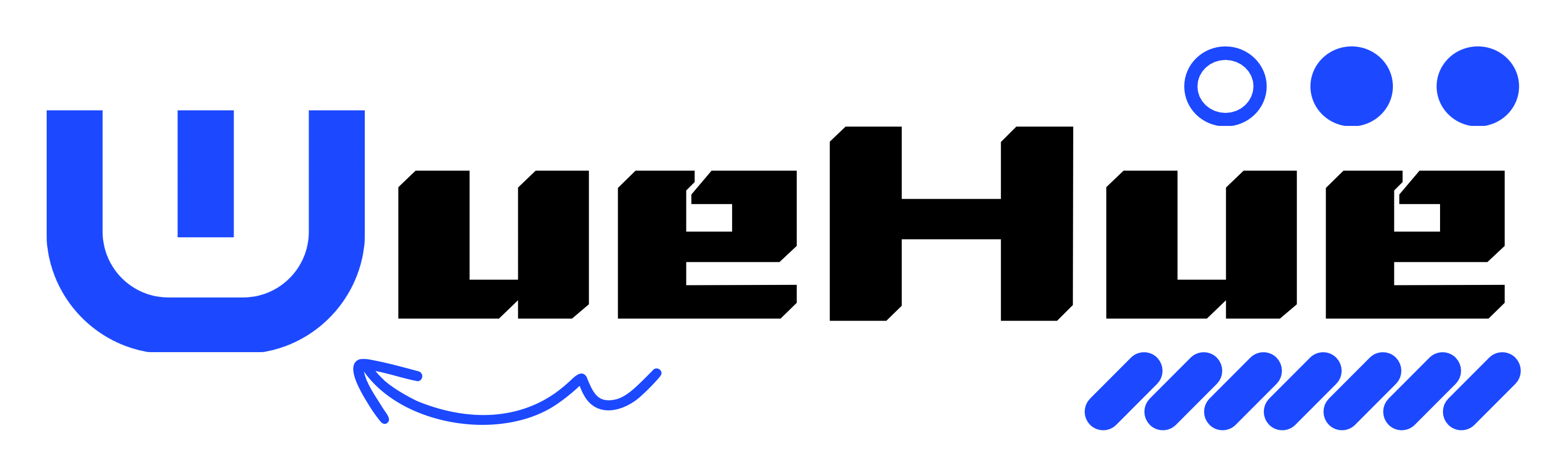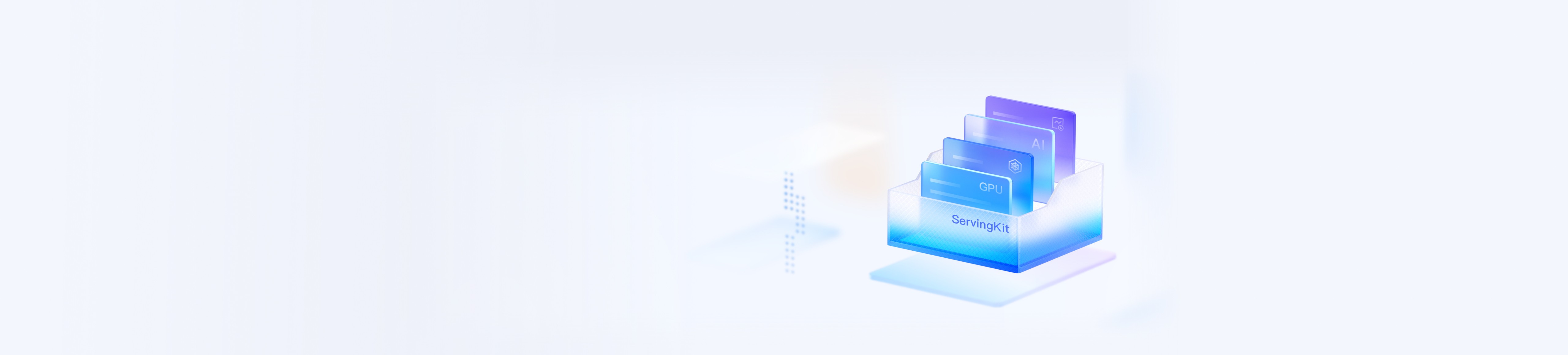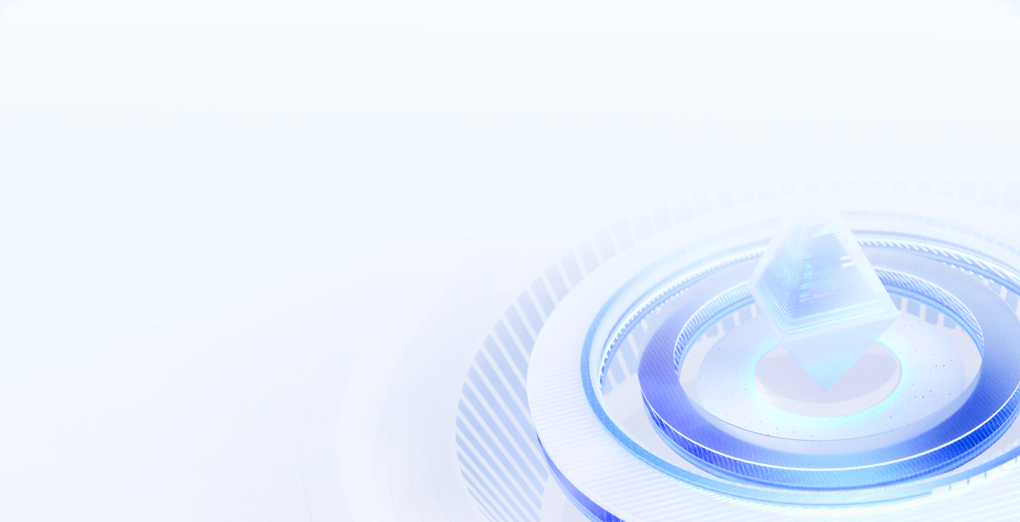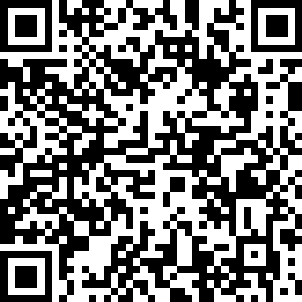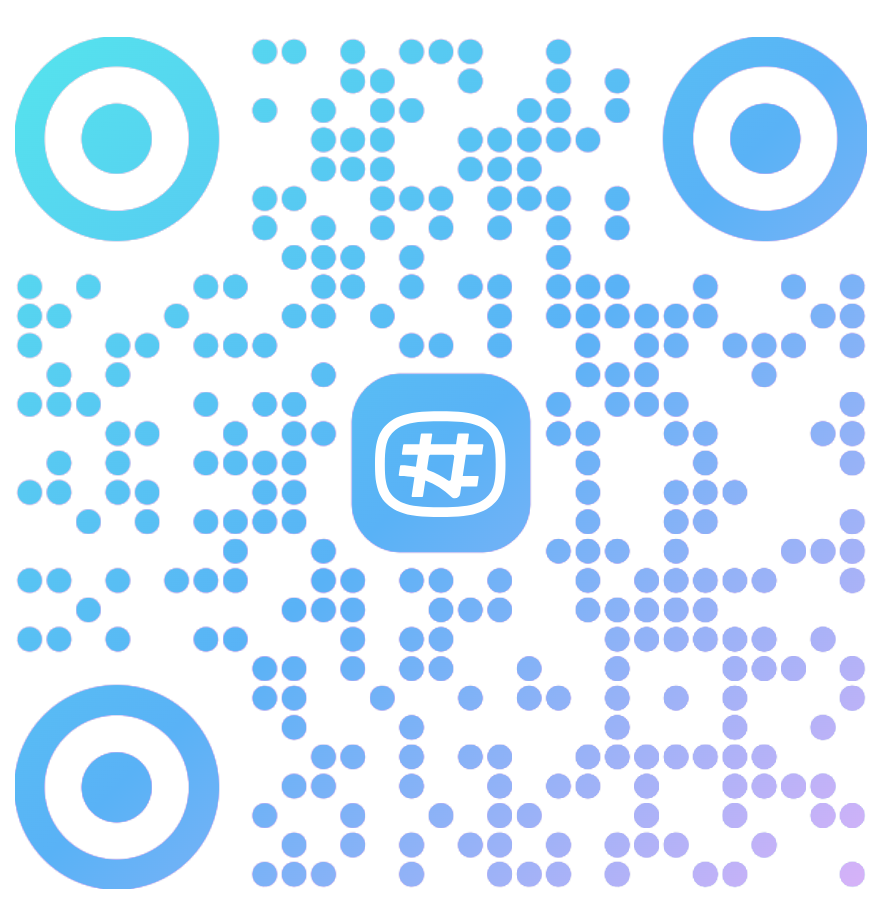超级详细的宝塔面板 WordPress 建站教程(小白版)
第一部分:准备工作与上传WordPress程序
第一步:获取WordPress安装包
-
打开你的浏览器,访问 WordPress 中文官方网站:
https://cn.wordpress.org/ -
在页面中央,你会看到一个蓝色的“下载 WordPress”按钮,点击它。
-
浏览器会自动开始下载一个名为
wordpress-x.x.x-zh_CN.zip的文件(x.x.x是版本号)。这就是WordPress的最新中文版安装包。请记住文件保存的位置(通常是“下载”文件夹)。
第二步:在宝塔面板创建网站和数据库(如果已创建可跳过)
-
概念解释:网站就像你的家,域名是你家的地址(如
www.你的网站.com),服务器是你家所在的地皮,数据库就是你家的文件柜,用来存放所有文章、设置等数据。 -
操作步骤:
-
登录你的宝塔面板。
-
在面板左侧点击【网站】。
-
点击【添加站点】按钮。
-
域名:输入你已经解析到服务器IP的域名。如果只是本地测试或用IP访问,可以在框里输入你的服务器公网IP地址。
-
创建数据库:这一步非常关键!勾选【创建数据库】,数据库类型选择
MySQL,编码选择utf8mb4(兼容性更好)。你会看到数据库名、用户名、密码自动生成了,请务必立即将这些信息复制到一个记事本文件里保存好! 以后会用到。 -
备注:可以填“我的第一个网站”之类的,方便自己识别。
-
其他选项保持默认,点击【提交】。这样,一个空的“网站房子”和对应的“文件柜”就建好了。
-
第三步:上传WordPress安装包到网站根目录
-
在宝塔面板的【网站】页面,找到你刚刚创建的站点,点击其右侧的【根目录】。
-
这会进入一个文件管理器页面,这里就是你网站的“家”的内部。你会看到一些宝塔自动创建的文件(如
404.html,index.html等)。 -
删除默认文件:为了保持干净,我们删掉宝塔自带的欢迎页面。选中
index.html这个文件,然后点击上方的【删除】按钮。 -
上传WordPress压缩包:点击页面上方的【上传】按钮。在新窗口中,点击【选择文件】,找到并选中你刚才下载的
wordpress-x.x.x-zh_CN.zip文件。点击【开始上传】。 -
等待上传完成:上传成功后,你会在文件列表里看到这个ZIP压缩包。
-
解压压缩包:选中这个压缩包,然后点击上方的【解压】按钮。宝塔会自动将其解压。
-
移动文件:解压后会得到一个名为
wordpress的文件夹。双击进入这个文件夹,你会看到里面有很多文件(如wp-admin,wp-content,wp-config-sample.php等)。-
按
Ctrl+A(Mac是Command+A)全选所有这些文件和文件夹。 -
点击上方的【剪切】按钮。
-
点击页面顶部的路径导航中的你的网站域名(如下图),返回网站的根目录。
-
点击【粘贴】。把所有文件从
wordpress文件夹移动到网站的根目录。 -
最后,回到根目录,把现在空的
wordpress文件夹和wordpress-x.x.x-zh_CN.zip压缩包删除,保持根目录整洁。
-
现在,WordPress的所有程序文件都已经就位了!
第二部分:安装与配置WordPress
第四步:开始安装WordPress
-
打开一个新的浏览器标签页,在地址栏输入你的域名(或者你的服务器IP地址)。例如:
http://你的域名。 -
你会看到WordPress著名的五分钟安装界面。首先选择语言,默认已经是“简体中文”,直接点击【继续】。
第五步:填写数据库信息(最关键的一步)
现在需要告诉WordPress你的“文件柜”(数据库)在哪里以及怎么打开它。
-
点击【现在就开始!】按钮。
-
你需要填写之前在宝塔创建网站时保存的数据库信息:
-
数据库名:粘贴你保存的数据库名称。
-
用户名:粘贴数据库用户名。
-
密码:粘贴数据库密码。
-
数据库主机:99%的情况填写
localhost即可。除非宝塔面板特殊说明用别的。 -
表前缀:默认是
wp_,为了安全起见,可以手动修改成一些不容易猜到的,比如wp9a8b7c_。修改它可以有效防止一些针对数据库的通用攻击。
-
-
填写完毕后,点击【提交】。
第六步:运行安装程序
如果数据库信息填写正确,你会看到一个“成功了!”的页面。点击【运行安装程序】。
第七步:设置网站基本信息
这是最后一步,为你即将诞生的网站设置最重要的信息:
-
站点标题:你的网站名字,比如“小明的快乐天地”,以后可以随时修改。
-
用户名:这是你登录Word后台的管理员账号!不要使用
admin等常见用户名。起一个独特且自己记得住的。这个账号权限最高,一定要保管好。 -
密码:这是你的管理员密码! 系统会自动生成一个强密码,建议使用它。务必复制保存到你的密码管理器或记事本中!
-
您的电子邮件:填写你常用的邮箱,用于接收网站通知和密码找回。
-
对搜索引擎的可见性:如果网站还在建设期,不希望被百度、Google搜到,可以勾选。网站正式上线后记得取消勾选。
检查无误后,点击【安装WordPress】。
第八步:安装成功!
你会看到“安装成功!”的提示。点击【登录】按钮,输入你刚才设置的用户名和密码,即可进入你的WordPress网站后台(也叫控制台)。
恭喜!你的WordPress网站已经安装完成!
第三部分:初期设置与开始使用
第九步:登录后台并初步探索
你的后台地址通常是:http://你的域名/wp-admin
登录后你会看到类似下面的界面,这是你管理整个网站的核心: